|
Possiamo cominciare
1.
Apri un'immagine di 1025 x 680 pixels - trasparente
2. -
Tavolozza dei colori - imposta il colore di primo piano
con
#d0c2a7 e
come sfondo il colore
#0a0704
3. Prepara un gradiente - stile lineare - =/0 inverti NON
selezionato
4.
Attiva lo strumento
 e riempi il livello con il gradiente
e riempi il livello con il gradiente
5.
Effetti>Effetti tecniche di disegno>Pennellate
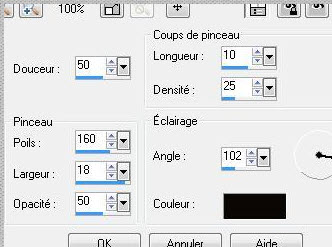
6. Livelli>Nuovo livello raster
7. Selezioni>Seleziona tutto
- Apri il tube "arbre magique"
- Modifica>Copia - torna al tuo
lavoro ed incolla nella selezione
8. Tavolozza dei livelli - cambia
la modalità di miscelatura di questo livello in Luce
netta
SELEZIONI>DESELEZIONA TUTTO
9. Livelli>Duplica
- Immagine>Ridimensiona a 80% -
"Ridimensiona tutti i livelli" NON selezionato
10. Effetti>Plugin>< I.C.NET
Software >Filter Unlimited 2.0>Italian
Editors Generator>Pattern piramide
- Nella tavolozza dei colori, verifica di aver ancora
impostati i colori di partenza
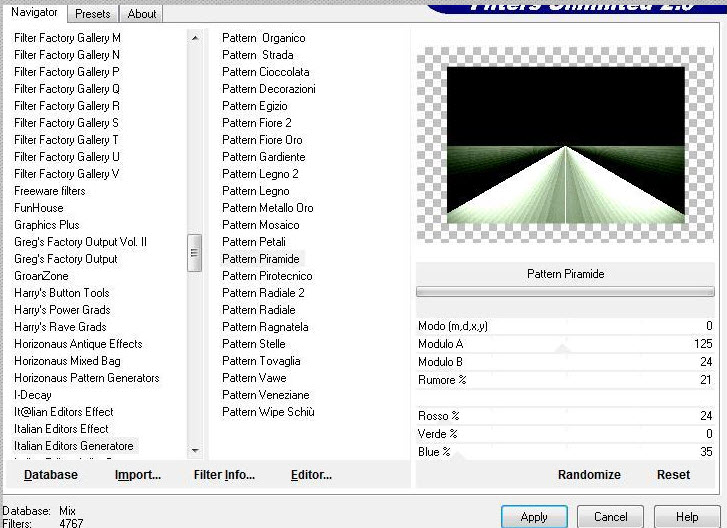
11. Effetti>Plugin>Transparency>Eliminate black
- Tavolozza dei livelli - modalità di miscelatura di
questo livello in Normale
12. Effetti>Effetti bordo>Aumenta
13. Effetti>Plugin>Eye Candy 5>Impact>Backlight - Preset
"phenomene 1"
14. Effetti>Filtro definito dall'utente>Emboss 4
15. Apri il tube "abeille"
- Modifica>Copia - torna al tuo lavoro ed incolla come
nuovo livello
- Posiziona così:
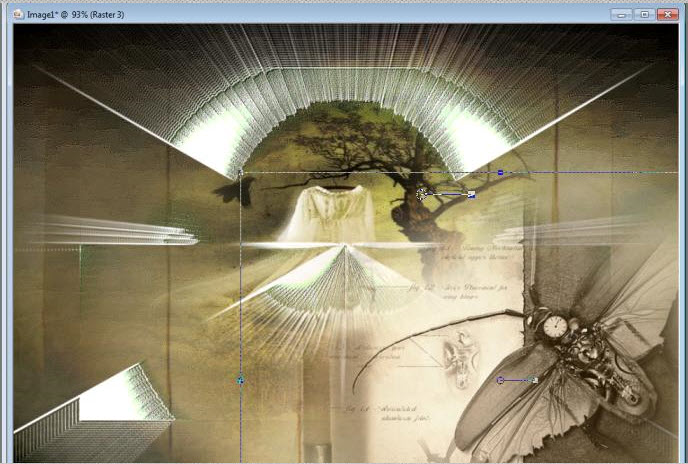
16. Filtro definito dall'utente>Emboss
4
17. Apri il tube "main globe"
- Modifica>Copia - torna al tuo
lavoro ed incolla come nuovo livello
- Immagine>Rifletti
- Posiziona
18. Effetti>Effetti 3D>Sfalsa ombra
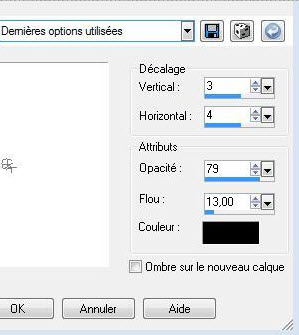
19. Apri il tube
"nicole-abstrait1KarolBak"
- Immagine>Ridimensiona a 90%
- Modifica>Copia - torna al tuo lavoro ed incolla come
nuovo livello
20. Effetti>Effetti immagine>Scostamento O = -255 e V =
-95 Trasparente
21. Apri il tube "084-silvana
-vanesa-orsi enero -10-2009''
- Su questo tube:
- Effetti>Plugin>Nick
Software Color Effex Pro3>Graduated Filters/Olive 3
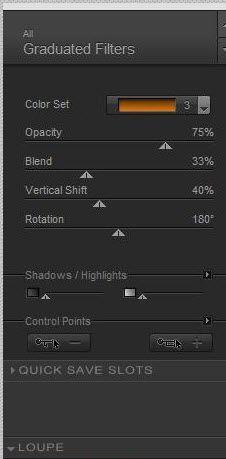
- Attiva lo strumento Selezione-
Cerchio e traccia un cerchio intorno al globo. sul
livello "main globo"
- Livelli>Nuovo livello raster
- Apri il tube "084
_silvana _vanessa_orsi"
- Modifica>Copia - torna al tuo lavoro ed incolla nella
selezione
22. SELEZIONI>DESELEZIONA TUTTO
- Se necessario, centra l'immagine dentro al cerchio
23. Effetti>Plugin>Xero>Porcelaine
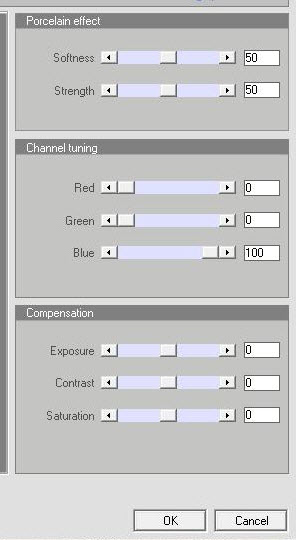
24. Tavolozza dei livelli - cambia
la modalità di miscelatura di questo livello in
Luminanza
- Posizionati sul livello della
mano - Raster 4
- Tavolozza dei livelli - cambia la
modalità di miscelatura di questo livello in Luce
diffusa
- Così si presenta la tavolozza dei
livelli
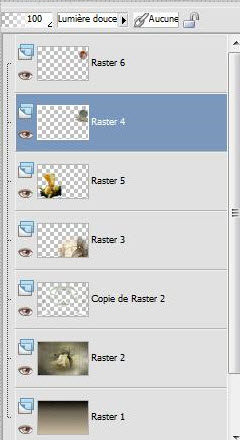
25. Tavolozza dei livelli -
posizionati in basso sul Raster 1
- Livelli>Duplica
- Chiudi la visibilità di questo
livello e posizionati su di un altro
- Livelli>Unisci>Unisci visibile
26. Riapri la visibilità del
livello
27. Poizionati sul livello Uniti
- Con lo
strumento Puntatore, sposta verso l'alto, così:
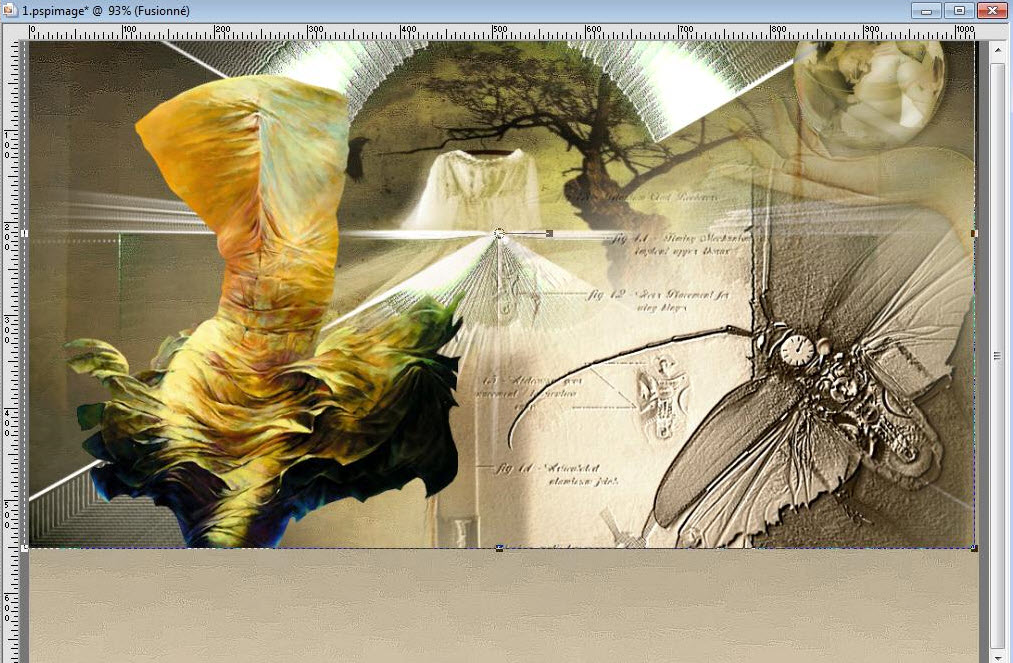
- Resta posizionato su questo
livello
28. Effetti>Effetti 3D>Scalpello -
colore #b3780c
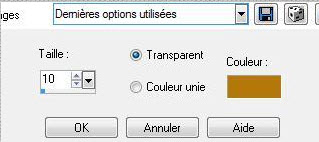
- Ripeti
questo effetto ma con il
colore #010207

29. Tavolozza dei livelli -
posizionati in basso
30. Livelli>Nuovo livello raster
31. Selezioni>Seleziona tutto
32. Apri il tube "template renée"
- Modifica>Copia - torna al tuo
lavoro ed incolla nella selezione
33. SELEZIONI>DESELEZIONA TUTTO
- Tavolozza dei livelli - cambia la
modalità di miscelatura di questo livello in
Luminanza esistente
34. Effetti>Plugin>L
and K's /Paris
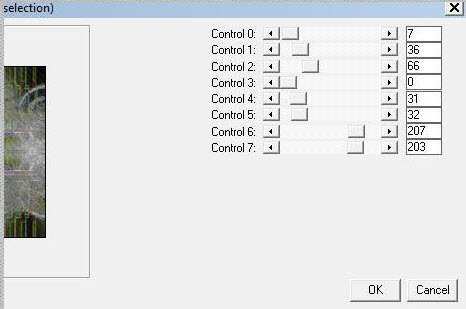
35. Apri il tube "miniature"
- Modifica>Copia - torna al tuo
lavoro ed incolla come nuovo livello
36. Effetti>Effetti
immagine>Scostamento O = -395 e V = 225
Trasparente
37. Livelli>Duplica
- Posizionati sull'originale
- Effetti>Plugin>MuRa's Meister>Copies
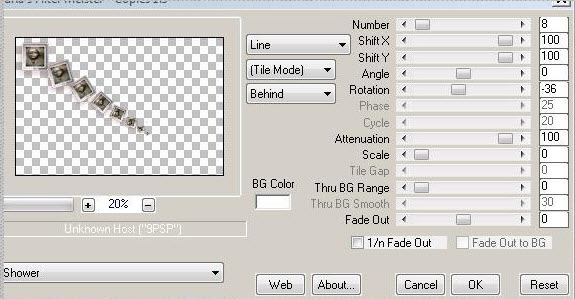
- Tavolozza dei livelli - cambia la
modalità di miscelatura di questo livello in Moltiplica
38. Apri il tube "poisson"
- Immagine>Ridimensiona a 50%
- Modifica>Copia - torna al tuo
lavoro ed incolla come nuovo livello
- Con lo strumento Puntatore,
posiziona in basso, così:
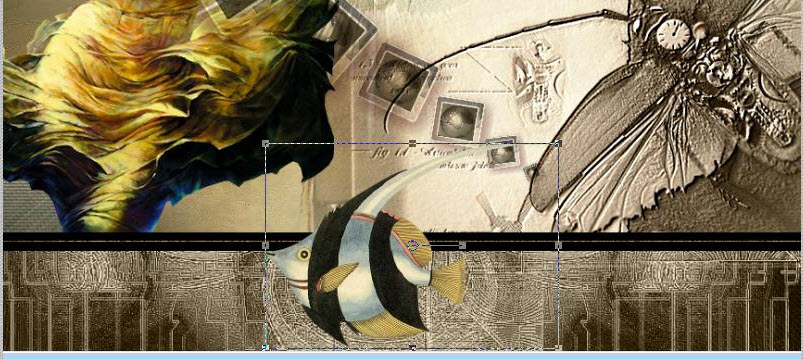
38. Effetti>Plugin>Flaming Pear>Flood
(attenzione alla linea Horizon, che dipende dal
posizionamento del tuo pesce - in caso di
necessità modifica il valore di questa linea)
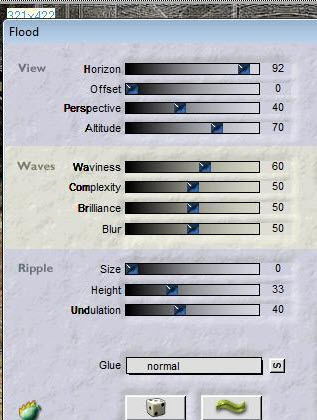
39. Livelli>Unisci>Unisci visibile
40. Immagine>Aggiungi bordatura -
10 pixels asimmetrico colore di sfondo
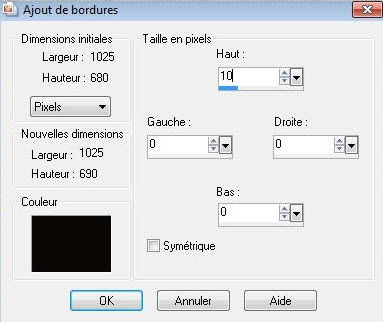
41. Immagine>Aggiungi bordatura -
simmetrico - 2 pixels - colore di primo piano
42. Immagine>Aggiungi bordatura -
10 pixels - colore di sfondo
43. Trasforma lo Sfondo in livello
Raster 1
44. Immagine>Ridimensiona a 900
pixels di larghezza
45. Immagine>Dimensioni tela
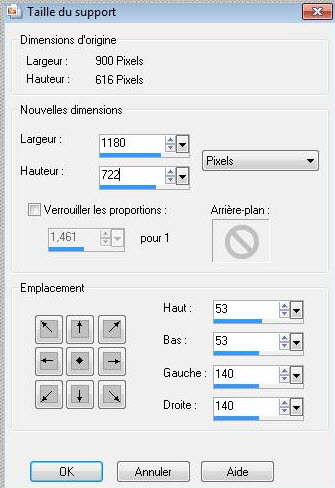
46. Livelli>Nuovo livello raster
- Attiva lo strumento Riempimento
(f) e riempi il livello con il colore #d18b12
47. Livelli>Disponi>Sposta giù
48. Livelli>Nuovo livello raster
49. Selezioni>Seleziona tutto
50. Apri il tube "fond 2"
- Modifica>Copia - torna al tuo
lavoro ed incolla nella selezione
51. SELEZIONI>DESELEZIONA TUTTO
- Tavolozza dei livelli - cambia la
modalità di miscelatura di questo livello in Moltiplica
52. Tavolozza dei livelli -
posizionati in alto
53. Effetti>Plugin>Eye Candy
5>Impact>Perspective Shadow - Preset
''@renee_ephemere_perpsective''
54. Livelli>Nuovo livello raster
55. Selezioni>Carica/salva selezione>Carica selezione da
disco - Cerca e carica la selezione
"@renee_phenomene"
56. Apri il tube "travel 3"
- Modifica>Copia - torna al tuo lavoro ed incolla
nella selezione
- Tavolozza dei livelli - cambia la modalità di
miscelatura di questo livello in Filtra
57. Livelli>Disponi>Sposta giù
58. Apri il tube "@ann_170707body_127_s"
- Immagine>Ridimensiona a 722 pixels di altezza
59. Modifica>Copia - torna al tuo lavoro ed incolla come
nuovo livello
- Posiziona a destra - vedi immagine finale
60. Apri il tube "1Patries_DS53-3dancers-Pirelli-1988-02_15_10-09
"
- Immagine>Ridimensiona a 75%
61. Modifica>Copia - torna al tuo lavoro ed incolla come
nuovo livello
- Posiziona correttamente
62. Livelli>Unisci>Unisci visibile
63. Immagine>Aggiungi bordatura - 2 pixels in nero
64. Immagine>Aggiungi bordatura - 20 pixels in #d1921a
65. Immagine>Aggiungi bordatura - 2 pixels in nero
66. Effetti>Plugin>Xero>Clarity
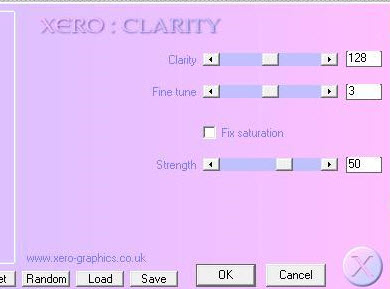
Il
tutorial è terminato
Spero abbiate gradito eseguirlo
Grazie
Renée
Scritto e
pubblicato
nel 2010
*
Ogni somiglianza con una lezione esistente è una pura
coincidenza
*
Non dimenticate di ringraziare i tubeurs e le
traduttrici che lavorano con e per noi.
Grazie
|